ai蒙版应该怎么才能用
【ai蒙版应该怎么才能用,ai建立剪切蒙版后怎么填充颜色】本文章演示机型:戴尔-成就5890,适用系统:windows10家庭版,软件版本:Illustrator 2021;
在ai中打开要使用蒙版的图片,ai中的蒙版是指剪切蒙版,它是通过上层图形的形状和大小,来控制下层图层的显示和大小,所以接下来先创建一个新的图形,选择工具箱中的【多边形工具】,在画布中单击鼠标,会弹出【多边形】的设置对话框,设置好多边形的【边数】和【半径】后,点击【确定】即可创建一个多边形,然后调节多边形的位置和角度,按Shift键,鼠标单击加选下层的图片,鼠标右键单击,选择【建立剪切蒙版】即可;
需要编辑蒙版内容时,选择创建的剪切蒙版,依次选择【对象】-【剪切蒙版】-【编辑内容】,即可对图片的位置、大小等进行调整,编辑完蒙版内容后,再次选择【对象】-【剪切蒙版】-【编辑蒙版】,就可以对多边形进行二次编辑,鼠标右键单击剪切蒙版,选择【释放剪切蒙版】,即可删除已经应用的剪切蒙版;
本期文章就到这里,感谢阅读 。
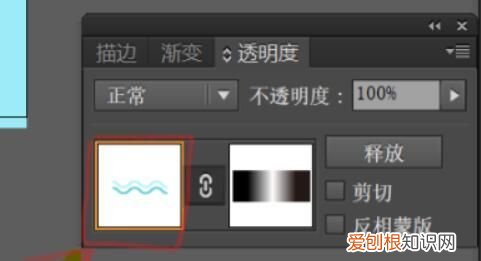
文章插图
ai建立剪切蒙版后怎么填充颜色用白指针,直接选蒙版的框,然后填色 。或者另一种办法:先做一大过下层矩形框的新填充图形,然后剪切,再然后选中被蒙版的元素,再用粘贴于后,Ctrl+B,如果位置不理想,再选排列于底层 。
用白指针,直接选蒙版的框,然后填色 。或者另一种办法:先做一大过下层矩形框的新填充图形,然后剪切,再然后选中被蒙版的元素,再用粘贴于后,Ctrl+B,如果位置不理想,再选排列于底层 。
推荐阅读
- 床上有小蟑螂爬进耳朵的几率大吗 女子睡梦中蟑螂爬进耳朵
- 携程怎么删除差评,如何消携程网上的差评
- cdrx4字体如何倾斜,ai字体应该怎样才能倾斜
- 艺考怎么考,艺术类报考证怎么获得
- 一公里是几千米,1公里是多少千米
- 电压力锅炖鸡
- 宽带网络质量不好该怎么解决,家里电信宽带网络不稳定怎么办
- 怎样打印1到300的序号
- ps怎么修人脸,ps怎么把人p白一点


